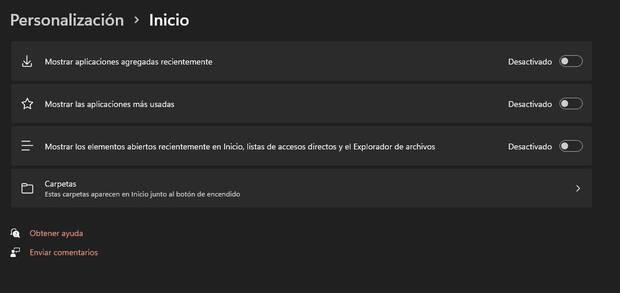Windows 11 se estrenó a principios de este mes de octubre ofreciéndonos un nuevo sistema operativo que cuenta con varias novedades tanto a nivel de características como en su apartado estético, totalmente renovado para hacerlo más atractivo a nivel visual para el usuario.
Algunos de estos cambios, sin embargo, puede que no os gusten y por eso publicamos, sin ir más lejos, un tutorial para enseñaros a colocar la barra de tareas a la izquierda del escritorio en "modo clásico" en lugar de en el centro como aparece por defecto en Windows 11.
Siguiendo con estos tutoriales hoy os vamos a enseñar a desactivar una función del renovado Menú de Inicio de Windows 11, os hablamos de la caja de Recomendaciones que nos sugiere cierto contenido presente en nuestro ordenador de forma rápida y que no está siendo del agrado de todo el mundo.
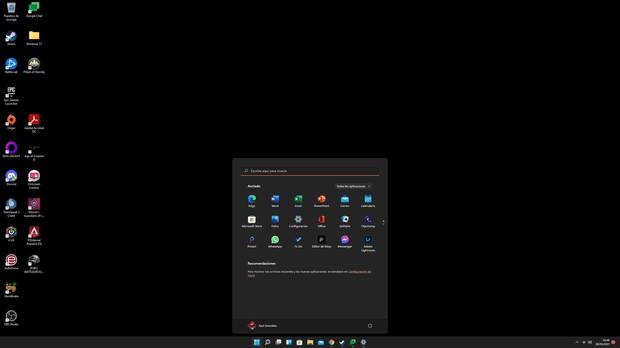
Desactivando la Recomendaciones del Menú de Inicio de Windows 11
Las Recomendaciones del Menú de Inicio de Windows 11 son una suerte de historial bastante particular gracias al cual podemos acceder de forma rápida a ciertos archivos o aplicaciones que, en teoría, usamos habitualmente (aunque en nuestro caso parece que el sistema me recomiende algunas cosas de forma un tanto aleatoria).
Ya que el sistema no funciona probablemente tan bien como debería (cosa que a buen seguro corregirán en futuras actualizaciones) en Vandal vamos a enseñaros a desactivarlo, algo que también servirá para todos aquellos que quieran quitarlo porque no les apetezca tener un "historial" en mitad de la pantalla o tengan sus reparos de estas recomendaciones por un tema de privacidad.
Para desactivar las Recomendaciones del Menú de Inicio de Windows 11 debemos seguir estos pasos:
- Primero ve a Inicio->Configuración.
- Selecciona la pestaña Personalización.
- Después haz clic en la opción Inicio.
- Ahora, en la nueva pestaña desactiva las opciones: Mostrar aplicaciones agregadas recientemente; Mostrar las aplicaciones más usadas y Mostrar los elementos abiertos recientemente en Inicio, listas de accesos directos y el Explorador de archivos.
- Tras esto verás cómo la sección de Recomendaciones aparece totalmente vacía en el Menú de Inicio.